文章詳情頁
win10系統中使用自帶錄屏具體操作步驟
瀏覽:70日期:2022-12-13 18:51:50
聽說在win10系統中還有個自帶錄屏的功能,你們知道怎么使用嗎?在這里就為你們帶來了win10系統中使用自帶錄屏的具體操作方法。

1、任意錄屏界面,同時按下WIN+G組合鍵,注意在空白桌面按組合鍵是無效的。
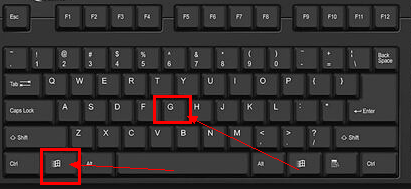
2、出現錄屏工具欄啟動提示,我們點擊是的,這是一個游戲
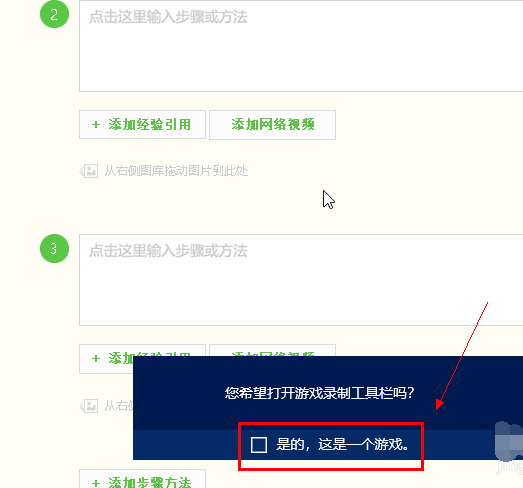
3、錄屏工具欄開啟成功,點擊錄制麥克風,然后點擊錄制按鈕就可以錄屏了,不想錄麥克風的可以不選
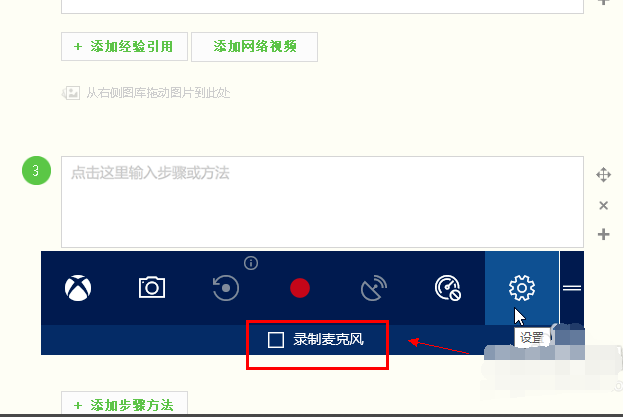
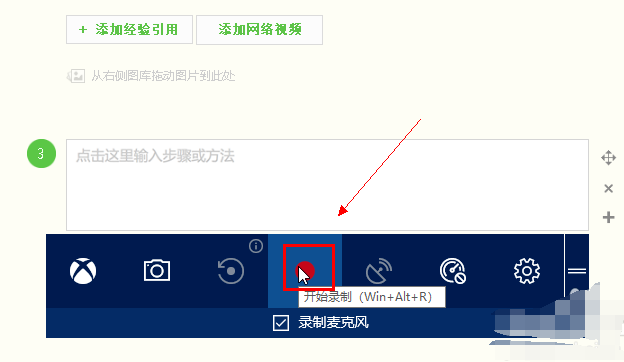
4、我們看到錄制時間開始計時,說明錄屏成功了
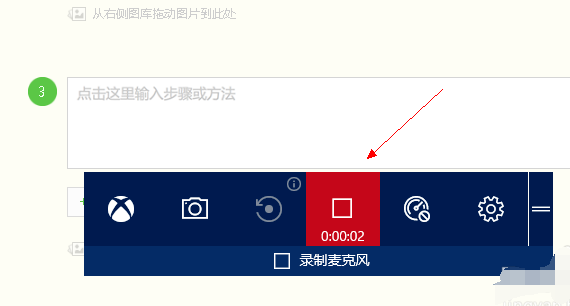
5、點擊工具欄的設置按鈕,可以進設置游戲錄制選項,點擊下方的在windows設置中編輯更多的選項,可以進行組合鍵及開啟方面的設定。如下圖所示
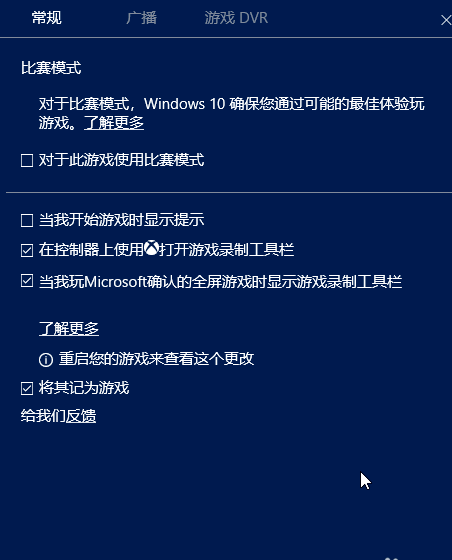
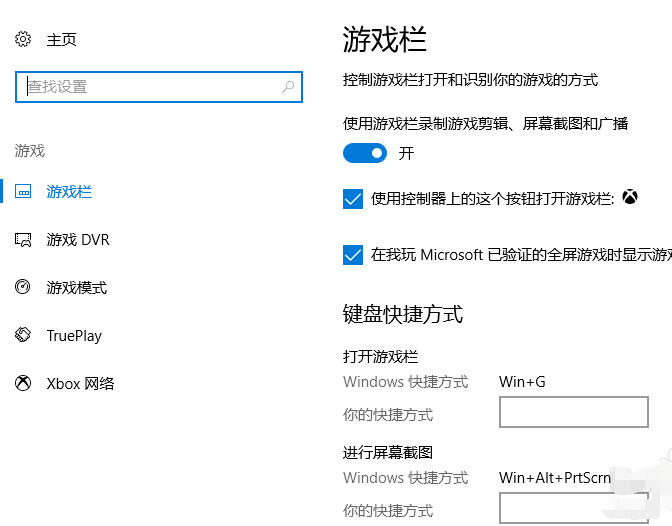
6、工具欄還提供了截圖功能,點擊相機按鈕可以直接截屏
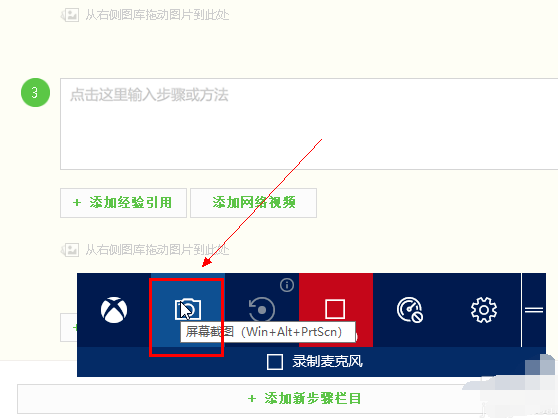
7、對于工具欄位置調整,可以鼠標左鍵按住工具欄右側的=可以拖動到任何位置
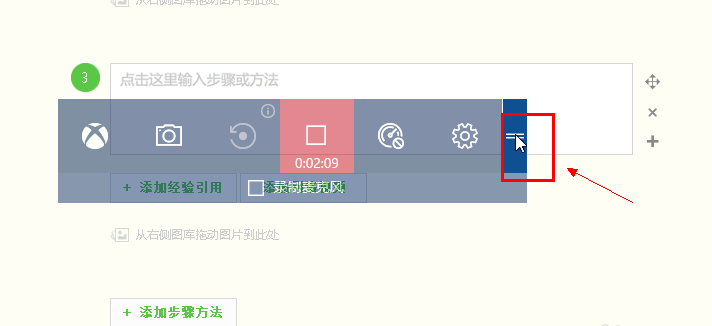
8、錄制的文件存放位置在用戶文件夾--視頻--捕獲里面
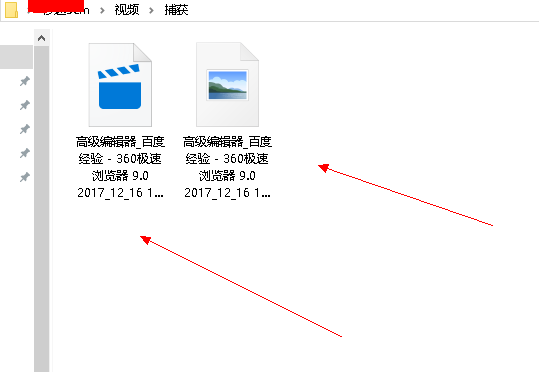
按照上文描述的win10系統中使用自帶錄屏的具體操作方法,你們自己也趕緊去使用試試吧!
相關文章:
1. 如何從Windows 10升級到Windows 11?Win10升級到Win11的正確圖文步驟2. vmware虛擬機無法ping通主機的解決方法3. Mac版steam錯誤代碼118怎么解決?Mac版steam錯誤代碼118解決教程4. 蘋果 macOS 11.7.3 更新導致 Safari 收藏夾圖標無法正常顯示5. Centos 7安裝Rclone如何用命令同步國外網盤文件?6. Win10系統360瀏覽器搜索引擎被劫持解決方法 7. Win11Beta預覽版22621.1180和22623.1180發布 附KB5022363內容匯總8. Debian11中thunar文件管理器在哪? Debian11打開thunar文件管理器的技巧9. centos7怎么進去tmp目錄并清除垃圾?10. 統信uos怎么顯示隱藏文件? uos文件管理器隱藏文件的顯示方法
排行榜

 網公網安備
網公網安備